تعد الاستعلامات أداة مهمة للغاية لسحب البيانات والبحث عنها والاستيلاء عليها من الجداول. ينفذ إجراءات أو عمليات مختلفة على قاعدة البيانات وتنفيذ النتائج وفقا للاحتياجات. Microsoft Access Crosstab Query يتيح للمستخدم تلخيص المعلومات بتنسيق مضغوط يشبه جدول البيانات. يوضح هذا المنشور سبب استخدام استعلام جدولي وكيفية استخدامه.
على سبيل المثال: إذا كنت ترغب في تحليل العلامات المضمونة من قبل الطلاب في دورات مختلفة ، فسيكون من الصعب تحليلها تحديد الاستعلام الذي سيتم فيه التمرير لأسفل لمعرفة تفاصيل طالب معين.
في الجدول الموضح أدناه ، هناك ثلاثة طلاب في المجموع ، مختلف علامات المضمون في الدورات المعنية.

الآن إذا أردنا إظهار العلامات التي تم الحصول عليها فيدورات مختلفة لكل طالب ، نحتاج إلى تغيير أسماء الطلاب في عنوان العمود أو الحقل ، واسم الدورة التدريبية في الصفوف للحصول على عرض موجز ولكن كامل للسجلات. في استعلام جدولي ، نحتاج إلى تعيين واحد على الأقل عنوان الصفواحد عنوان العمود و القيمة. لذلك في هذه الحالة نغير الطالب اسم الحقل إلى عنوان الصف ، دورة الاسم في عنوان عمود الصف وتعيين القيمة للعلامات.
انتقل إلى خلق علامة تبويب لإنشاء استعلام ، انقر فوق تصميم الاستعلام لعرض التصميم. أضف جدولًا لرؤية المحتويات.
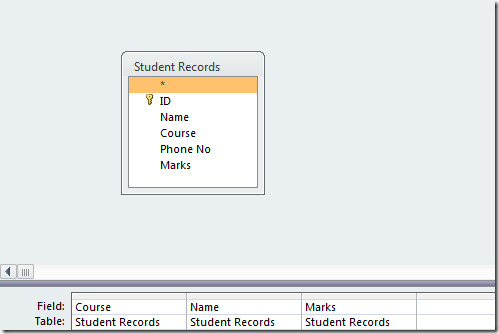
الآن رئيس لأكثر من التصميم علامة التبويب وضرب جدولي.
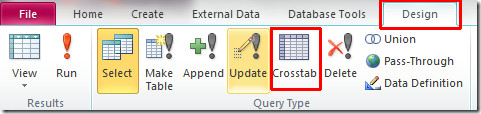
ستلاحظ إضافة صفين جديدين في جزء الحقل أدناه باسم Crosstab و مجموع. الآن في جدولي الصف ، انقر فوق زر القائمة المنسدلة الصغيرة للحصول على خيارات وحدد "عنوان الصف" للتعيين دورة حقل كما عنوان الصف. في الصف التالي تحت اسم حقل, تحديد عنوان العمود من الخيارات المنسدلة. تحديد القيمة إلى عن على علامات حقل وفي الصف المقابل (أعلاه), تحديد مجموع من الخيارات المنسدلة.
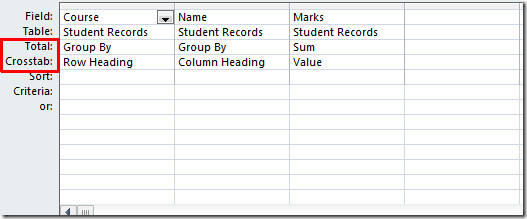
الآن دورة، الذي كان عنوان العمود في وقت سابق يتم تحويلإلى عنوان الصف ، ويتم تغيير أسماء الطلاب الذين كانوا يرأسون الصف في وقت سابق إلى عناوين أعمدة ، وقد تحقق الإيجاز نتيجة لذلك ، ونحن الآن لسنا بحاجة إلى التمرير لأسفل لرؤية تفاصيل أي طالب.
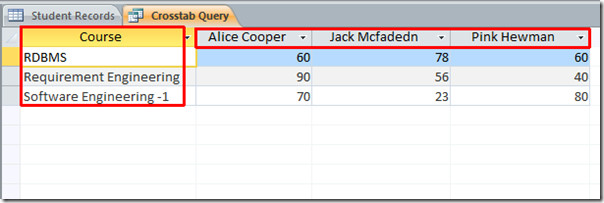
يحتوي العرض التوضيحي الموضح أعلاه على كمية صغيرة من البيانات ، ويمكن رؤية استخدام الجدول الترافقي الاستخدام الحقيقي ، عندما يكون لديك ورقة بيانات ضخمة للتعامل معها.













تعليقات